Comment convertir FLV en MP4 ?
1. Convertisseur de bureau puissant
2. Convertisseur intégré dans VLC
3. Convertisseur gratuit en ligne
Méthode I : Convertir FLV en MP4 avec un convertisseur performant
VLC supporte une large gamme de formats vidéo, cependant tous les formats ne sont pas pris en charge par le convertisseur intégré ou par les applications en ligne. Si on considère les diverses exigences des gens par rapport aux vidéos FLV sur les appareils portables, les convertisseurs communs sont loin de répondre à la demande pour l’édition de fichiers vidéo, mis à part pour la fonction de conversion de base. Dans ce genre de cas, on a besoin d’avoir un convertisseur vidéo performant sous la main. Ci-dessous comment utiliser ce convertisseur de FLV en MP4 :
- Téléchargez et installez le programme.
- Importez les fichiers VLC au convertisseur en cliquant sur « + Ajouter les fichiers »
- Choisissez « MP4 » dans « Format » puis cliquez sur « Convertir » pour démarrer la conversion.

Méthode II : Convertir un fichier FLV en MP4 avec VLC media player
Bien que VLC ait une fonction de conversion, elle n’est toutefois pas directe comme d’autres convertisseurs de vidéo spécialisés. Le convertisseur intégré est caché quelque part et il n’est pas facile à trouver. De plus, les étapes sont longues et complexes.
- Commencez par télécharger et installer VLC une version 2.0.0 ou + : ici, il est conseillé d’installer une version récente pour faciliter la conversion des vidéos.
- Exécutez VLC Media Player : lancez le lecteur VLC, cliquez sur « Média » à gauche et sélectionnez « Convertir/Enregistrer » dans le menu déroulant.
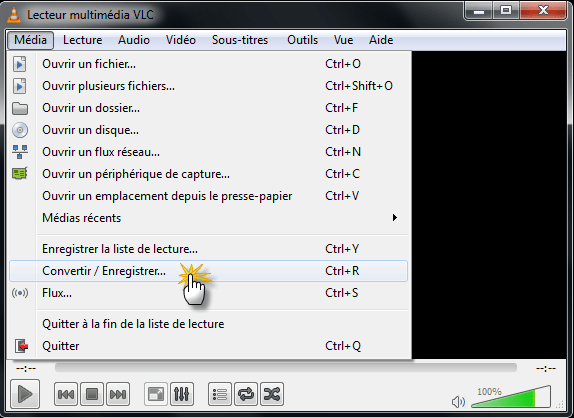
- Ajoutez un Fichier Vidéo au lecteur multimédia VLC : une nouvelle fenêtre vous guidera pour « Ouvrir un Média » ; ici, cliquez sur « Ajouter » pour importer votre vidéo locale sur VLC. Ensuite, cliquez sur le triangle inversé à côté du bouton « Lire » en bas à droite et choisissez « Convertir ».
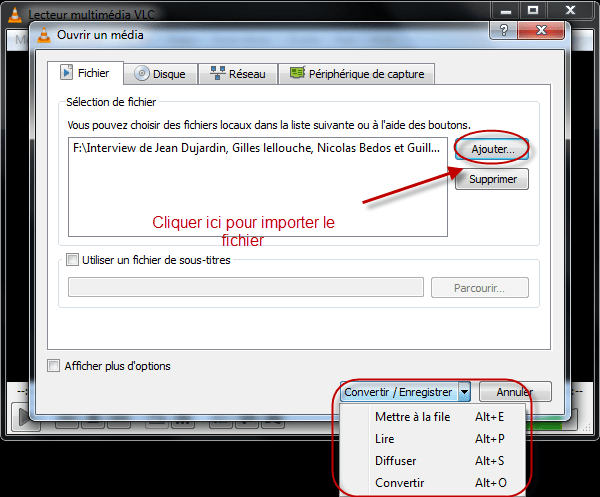
- Choisissez MP4 comme format de sortie : allez dans l’interface « Convertir » > « Paramètres » et sélectionnez MP4 dans la liste déroulante du « Profil ».
- Définissez un nom de fichier pour la vidéo à convertir : choisissez le dossier de destination, donnez un nom à la nouvelle vidéo dans le champ « Fichier de destination » et cliquez sur « Démarrer ».
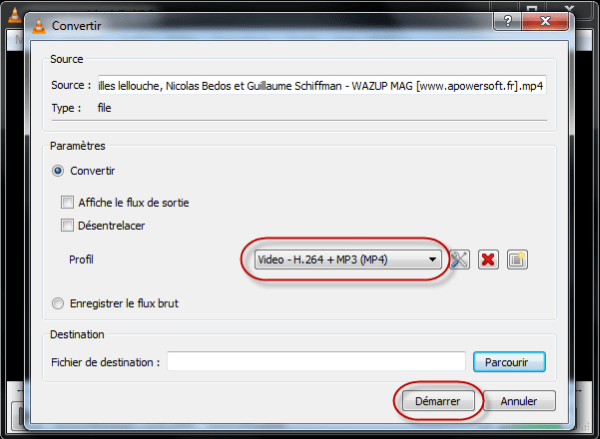
Voilà comment convertir les fichiers VLC en MP4, toutefois, il est conseillé de faire une sauvegarde de vos fichiers avant de passer à la conversion car des fois, VLC pourrait planter les fichiers.
Pour une conversion de vidéo plus rapide, les deux méthodes suivantes sont plus pratiques et plus fiables.
Méthode III : Convertir FLV en MP4 avec un convertisseur en ligne
Si la méthode susmentionnée vous paraît compliquer, veuillez essayer le Convertisseur Vidéo en ligne d’Apowersoft qui propose de convertir les fichiers en un rien de temps et dont le processus est vraiment simple :
- Sur l’interface principale, cliquez sur « Sélectionner les fichiers » pour charger le fichier à convertir.
- Dans « Format », choisissez MP4 comme format de sortie de la vidéo.
- Cliquez sur « Convertir » puis choisissez un emplacement de sortie pour votre vidéo.
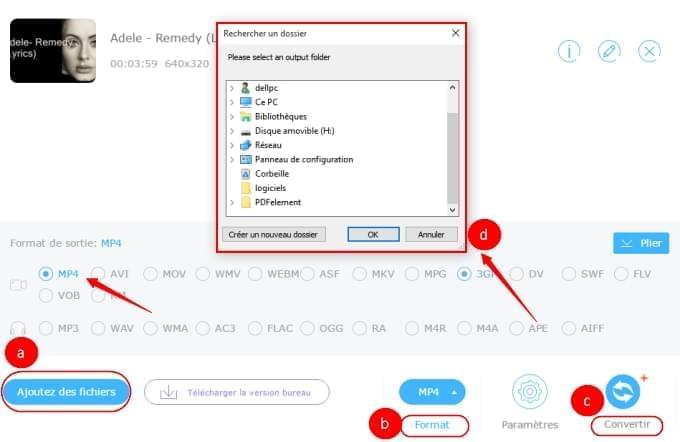
Différent de VLC, ce convertisseur vidéo en ligne est également intégré d’un éditeur qui permet d’ajuster la vidéo avant la conversion. Ici, vous pourrez ajouter un filigrane à la vidéo, ajuster le volume, recadrer et couper la vidéo. De plus, il prend en charge la conversion de n’importe quel fichier vers n’importe quel format de sortie comme la conversion de FLV en MP4…
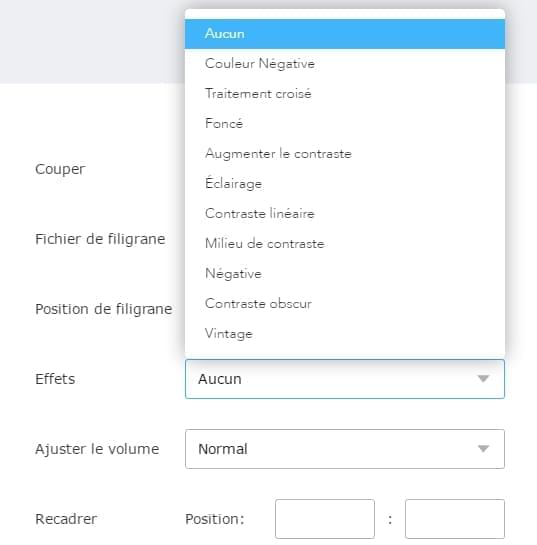
Conclusion : Pour ceux qui n’ont pas accès à internet mais qui souhaitent convertir des fichiers FLV en MP4, le convertisseur intégré dans VLC fera bien l’affaire toutefois il faut être patient ; à côté, le convertisseur de FLV en MP4 en ligne est gratuit et facile à manipuler mais la connexion internet peut parfois influencer la vitesse de conversion. Et pour les utilisateurs exigeants côté qualité, l’outil dans la troisième partie est conseillé. À chacun de trouver le moyen qui lui convient pour résoudre la question sur comment convertir FLV en MP4.


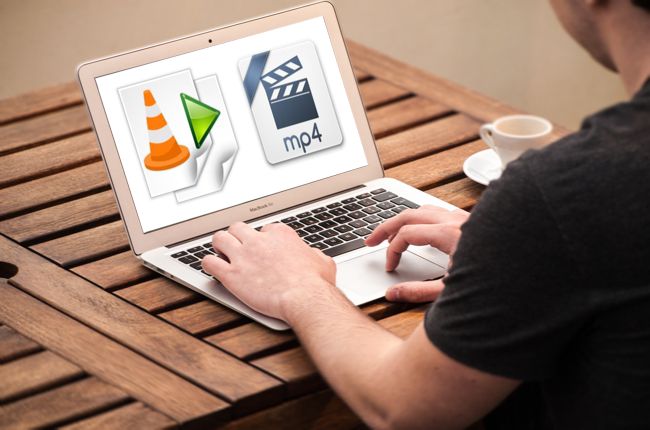

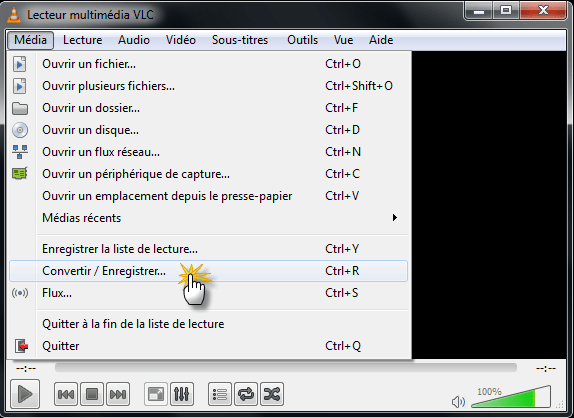
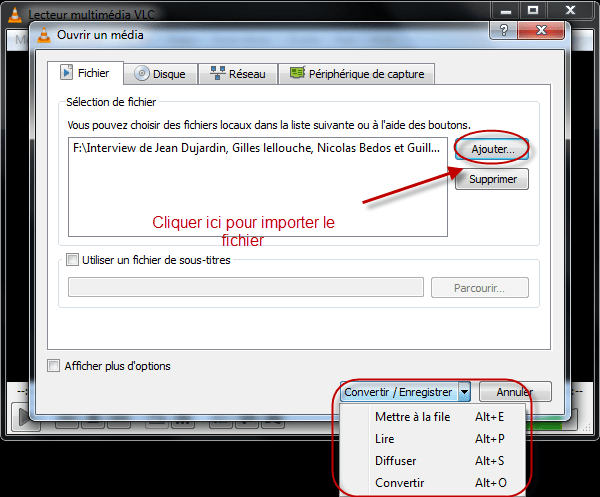
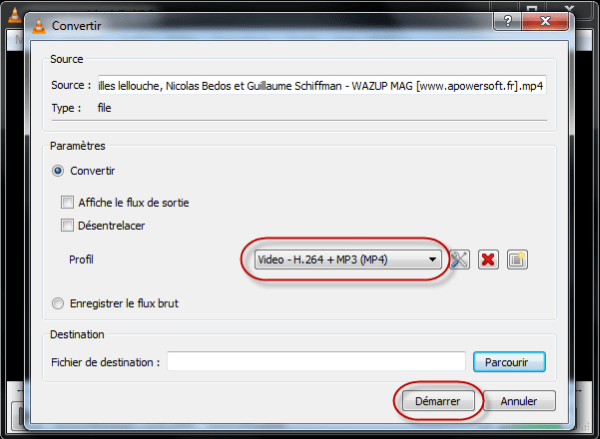
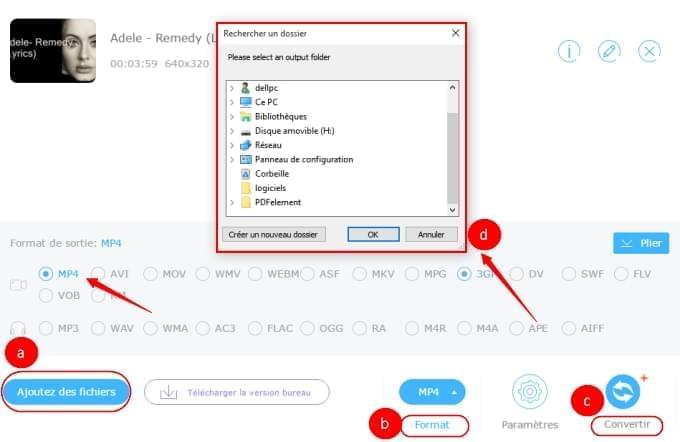
Laissez un commentaire